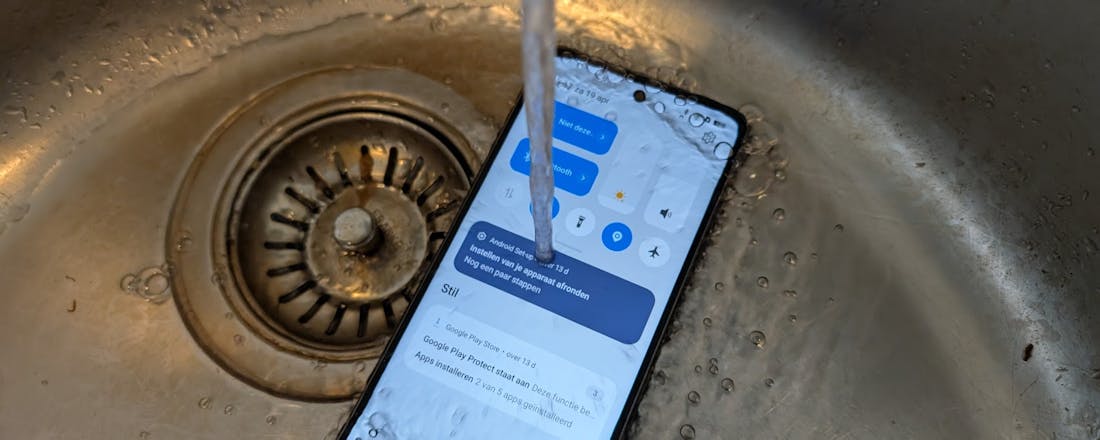Deel je App Store-aankopen met anderen
Sinds iOS 8 is het mogelijk om je aankopen uit de iTunes Store, iBooks Store en de App Store te delen met je gezinsleden. Gewoon met allemaal je eigen account en één creditcard dus. Er is zelfs een optie om restricties op te leggen voor kinderen.
Heb je meerdere iOS-toestellen binnen één gezin in gebruik? In het verleden had je twee mogelijkheden: allemaal hetzelfde Apple ID gebruiken of allemaal een apart account aanmaken. Beide mogelijkheden hadden zowel voor- als nadelen. Als je een account met andere mensen deelt, kun je namelijk heel eenvoudig aangekochte apps, muziek of boeken op verschillende toestellen gebruiken, beluisteren of lezen. Met iMessage en FaceTime durfde het echter weleens mis te lopen.
Het nadeel grootste van allemaal je eigen account was dat je aankopen meerdere keren voor meerdere apparaten moest doen. Dankzij de nieuwe functie Delen met gezin in iOS 8 zijn al deze problemen van de baan. Met deze feature bundel je namelijk het beste van twee werelden: verschillende accounts met gezamenlijke gezinsaankopen. In deze workshop leggen we je stap voor stap uit hoe je deze nieuwe functie moet instellen, we leren je wat de mogelijkheden allemaal zijn en vertellen je ook over de beperkingen ervan.
©PXimport
Meerdere iOS-toestellen in één gezin? Dan kun je aankopen delen en kosten besparen.
1 Configureren
Delen met gezin is een gloednieuwe functie die alleen in iOS 8 werkt. Dit betekent oudere iOS-apparaten niet worden ondersteund. Je kunt via Instellingen / Algemeen / Software-update controleren of je iOS 8 al op je toestel hebt staan. Is dat nog niet het geval maar wordt de update wel aangeboden? Tik dan op Download en installeer en volg de installatieprocedure. Ga vervolgens naar Instellingen en kies iCloud in de linkermarge. Tik daarna op Configureer delen met gezin om de functie in te schakelen.
©PXimport
Zodra je iOS 8 draait, zie je de nieuwe functie in Instellingen onder iCloud verschijnen.
2 Gezinshoofd instellen
Je krijgt in een nieuw venster te zien wat er allemaal mogelijk is met Delen met gezin. Tik op Aan de slag om verder te gaan. Allereerst moet je een zogenoemd gezinshoofd instellen. Een gezinshoofd kan andere gezinsleden uitnodigen en betaalt voor de aankopen in de App Store. Voeg eventueel een foto toe via de camera of filmrol en tik daarna op Ga door om verder te gaan.
©PXimport
De belangrijkste persoon van het gezin? Het gezinshoofd!
3 Creditcard
Via het Apple ID van het gezinshoofd kun je de aankopen doen in de iTunes Store, iBooks Store en App Store. Een struikelblok is dat je een creditcard nodig hebt. In de Verenigde Staten is een creditcard volledig ingeburgerd, hier echter nog niet. Heb je ooit een creditcard gebruikt met je Apple ID, dan wordt deze standaard als betaalmethode geselecteerd voor de gezinsaankopen. Zo niet, kun je een kaartnummer toevoegen. Tik op Ga door om verder te gaan. De mogelijkheid om locaties te delen, slaan we voorlopig nog even over.
©PXimport
Een gezinshoofd heeft een creditcard nodig om gezinsaankopen te doen.
4 Gezinsleden met Apple ID
Na deze korte wizard beland je weer in de Instellingen. Jij staat onder Gezin helemaal bovenaan als Gezinshoofd. Je kunt maximaal zes gezinsleden in een gezin hebben. Let wel, deze personen moeten in je adresboek staan. Tik op Voeg gezinslid toe en scrol door je contacten. Kies een gezinslid en ga verder met Volgende. Deze persoon ontvangt via e-mail een uitnodiging. Als hij of zij op View invitation tikt, moet ie enkel nog kiezen tussen Weiger of Accepteer.
©PXimport
Gezinsleden toevoegen is gelukkig erg eenvoudig.
5 Gezinsleden zonder Apple ID
Heeft dat ene gezinslid nog geen eigen Apple ID en gebruiken jullie nu een gezamenlijk account? Dan moet hij of zij eerst uitloggen via Instellingen / iCloud / Log uit. Vervolgens kan hij/zij een eigen Apple ID aanmaken via Instellingen / iCloud / Maak nieuwe Apple ID aan. Volg de registratieprocedure en log daarna in met je account. Je zult merken dat je ook een uitnodiging van het gezinshoofd ziet via Instellingen / iCloud. Tik op Accepteer om deel uit te maken van het gezin.
©PXimport
Als gezinshoofd krijg je een melding zodra een gezinslid de uitnodiging accepteert.
6 Kinderen toevoegen
Jonge kinderen hebben niet veel aan een eigen Apple ID. Toch kun je ze aan je Apple-gezin toevoegen. Ga naar Instellingen / iCloud / Gezin en kies onderaan voor Maak een Apple ID voor een kind aan. Deze functie is bedoeld voor kinderen tot 13 jaar. Voer de code van je creditcard in en voer de voor- en achternaam van je zoon of dochter in. Hij of zij krijgt dan een @icoud.com-mailadres. Ga verder met Volgende en Maak aan en kies daarna een wachtwoord.
©PXimport
Apple ID's voor kinderen zijn geldig tot 13 jaar.
7 Toestemming vragen
Maak je geen zorgen over je creditcard, je kinderen kunnen deze niet plunderen. Tenminste, als je Vraag om te kopen inschakelt. Hierdoor heeft je zoon of dochter je toestemming nodig om aankopen te doen via iTunes, iBooks of de App Store. Zodra hij of zij een app wil hebben, kan ie toestemming vragen aan het gezinshoofd. Jij krijgt de boodschap en kunt de aankoop accepteren (Krijg) of uitstellen (Wijs af). De grootste troef is dat dit ook voor gratis apps geldt. Zo houd je alles goed in de gaten.
©PXimport
Als gezinshoofd moet je elke app die je zoon of dochter wilt installeren eerst goedkeuren.
8 Aankopen bekijken
Ook handig is dat je als gezinshoofd altijd kunt controleren wie welke apps geïnstalleerd heeft. Open de App Store en tik helemaal onderaan in de balk op Aankopen. Uiterst links bovenaan kun je nu kiezen van wie je de aankopen wilt zien. Nadat je iemand geselecteerd hebt, kun je in het midden nog filteren op Alle of Niet op deze iPad. Gebruikt een ander gezinslid geen iPad maar een iPhone? Dan tik je in de rechterbovenhoek op iPad-apps om te switchen naar iPhone-apps.
©PXimport
Via Aankopen krijg je een overzicht van de geïnstalleerde apps per gezinslid.
9 Foto's delen
Via Instellingen / Foto's en Camera kun je iCloud-fotodelen in- en uitschakelen. Zodra je dit ingeschakeld hebt, zul je in de app Foto's onder Gedeeld een nieuwe map met de naam Family zien verschijnen. Als je in deze map zit, kun je op de knop met het plusteken tikken en één of meerdere foto's toevoegen aan de gedeelde map. Ga verder met Gereed en Plaats. Je gezinsleden ontvangen nu een melding dat er nieuwe foto's aan de familiemap zijn toegevoegd. Indien gewenst kunnen zij de foto waarderen met de Leuk-knop of zelfs een opmerking toevoegen.
©PXimport
Gezinsleden kunnen gedeelde foto's liken en van commentaar voorzien.
10 Locatie delen
Zoek mijn iPhone bestaat al een hele poos. Sinds de komst van iOS 8 en Delen met gezin is de app echter nog een stuk overzichtelijker. Als iedereen via Instellingen / iCloud de functie Deel mijn locatie inschakelt, krijg je in de app Zoek mijn iPhone alle apparaten netjes voorgeschoteld. Allereerst krijg je je eigen apparaten te zien, onderaan in de lijst zie je die van je gezinsleden. Als je op een bepaald apparaat tikt, kun je een geluid laten afspelen, het toestel als verloren melden of het apparaat vanaf afstand wissen.
©PXimport
Zoek mijn iPhone is nog overzichtelijker geworden.
11 iCloud back-up
Wie vroeger met verschillende gezinsleden één account deelde, had vaak niet genoeg aan de gratis opslagruimte om allemaal een reservekopie te maken. Door te werken met verschillende accounts binnen één gezin, krijg je per gezinslid 5 GB gratis opslagruimte toegewezen en dat is een grote troef. Zorg er dus zeker voor dat je de back-updienst inschakelt. Dit doe je via Instellingen / iCloud / Reservekopie.
©PXimport
Elk gezinslid heeft 5 GB gratis opslagruimte in de cloud. Schakel Reservekopie dus zeker in!
12 iTunes-tegoed
Krijgt een gezinslid een iTunes-cadeaubon voor zijn of haar verjaardag? Deze blijft bruikbaar en kan ie inwisselen in de iTunes Store voor het eigen account. Apple zal namelijk altijd eerst kijken of er iTunes-tegoed aanwezig is en pas daarna gebruikmaken van de creditcard van het gezinshoofd. Let wel, aankopen die een gezinslid doet, blijven zijn of haar eigendom. Als Delen in een gezin ooit uitgeschakeld wordt, blijft de aankoop van de persoon in kwestie.
©PXimport
Ondanks dat er een creditcard aan het account van het gezinshoofd gekoppeld is, kunnen andere gezinsleden toch nog altijd gebruik maken van iTunes-cadeaubonnen.